Yksi Google Chromen eduista on kyky lisätä sen toimivuutta ja käytettävyyttä lukuisten laajennusten avulla. Tänään kerromme sinulle, kuinka voit asentaa ja hallita laajennuksia Google Chromessa.
Kaikki asetukset ja testit tehtiin kannettavalla tietokoneella Huawei MateBook 14s, jonka edustusto ystävällisesti tarjosi Huawei Ukrainassa.

Monet ovat kuulleet laajennuksista, useimmat ovat jopa käyttäneet niitä, mutta kaikki eivät tiedä niistä. Joskus käyttäjät pelkäävät muuttaa jotain selaimessaan, koska he ajattelevat sen vahingoittavan Google Chromen vakautta ja suorituskykyä. Mutta asia ei ole aivan niin. Joskus laajennukset auttavat saamaan kaiken irti selaimesta, suojaamaan henkilötietoja, löytämään tarvitsemasi tiedot nopeammin ja tietysti pääsemään eroon ärsyttävistä mainoksista.
Mikä on Google Chrome -laajennus?
Kaikki selainlaajennukset ovat pieniä ohjelmia, joiden avulla voit lisätä uusia ominaisuuksia. Nämä ovat toimintoja, joita kehittäjä ei aio toteuttaa tai ei halua toteuttaa, koska ne eivät ole täysin laillisia.
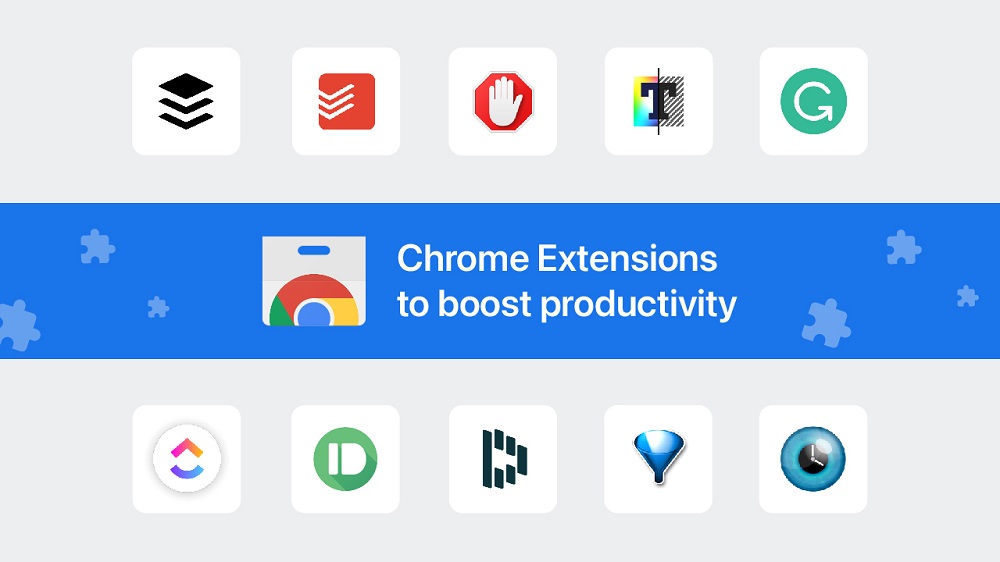
Vaikka Google Chrome ei tällä hetkellä rajoita laajennusten asentamista, meidän on muistettava, että joskus niitä ei tarvitse asentaa. Ajan myötä selain itse kärsii suuresta määrästä laajennuksia, ja meidän on pakko palauttaa se tehdasasetuksiin tai poistaa tarpeettomat laajennukset.
Miten laajennukset toimivat Google Chromessa
Laajennuksen päätehtävä on vähentää vaiheiden määrää, jotka meidän on suoritettava tietyn toiminnon suorittamiseksi. Lyhyesti sanottuna se on kuin makro, jolle aiemmin määritettiin lataamamme laajennuksen suorittamat toiminnot.
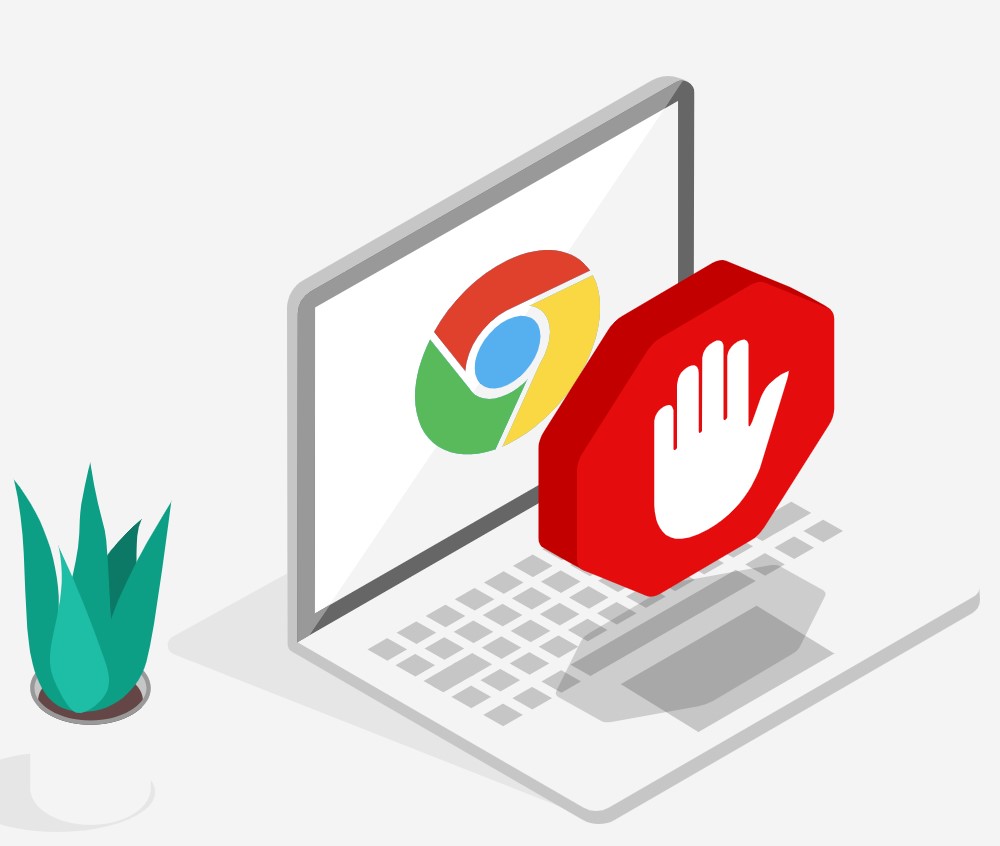
Jotta voit käyttää laajennusta, sinun on ensin vierailtava verkkosivustolla, jolla haluat suorittaa toiminnon, ja klikata sitten laajennusta edustavaa kuvaketta osoitepalkin oikealla puolella. Nyt laajennus alkaa automaattisesti suorittaa määritettyä tehtävää.
Kuinka asentaa Chrome-laajennus
Voit ladata virallisen Google Chrome -laajennuksen Chrome Web Storesta tai tuntemistasi ja luotettavista lähteistä. Varmista kuitenkin ennen asennusta, että se on turvallinen ja kiinnitä asianmukaista huomiota ja tarkista kehittäjän verkkosivusto, jos sellainen on. Voit myös tarkastella luokituksia tarkemmin tai jopa etsiä lähdekoodia, jos olet niin taipuvainen.
Jos luotat edelleen viralliseen Google Storeen, suosittelemme lataamaan ja asentamaan laajennuksia sieltä.
Voit tehdä tämän suorittamalla muutaman yksinkertaisen vaiheen:
- Avaa Google Chrome, napsauta kolmea pistettä oikeassa yläkulmassa ja siirry kohtaan Lisätyökalut, mistä löydämme Laajentaminen.

- Napsauta vasemmalla Laajentaminen ja valitse alta Avaa Chrome Web Store.
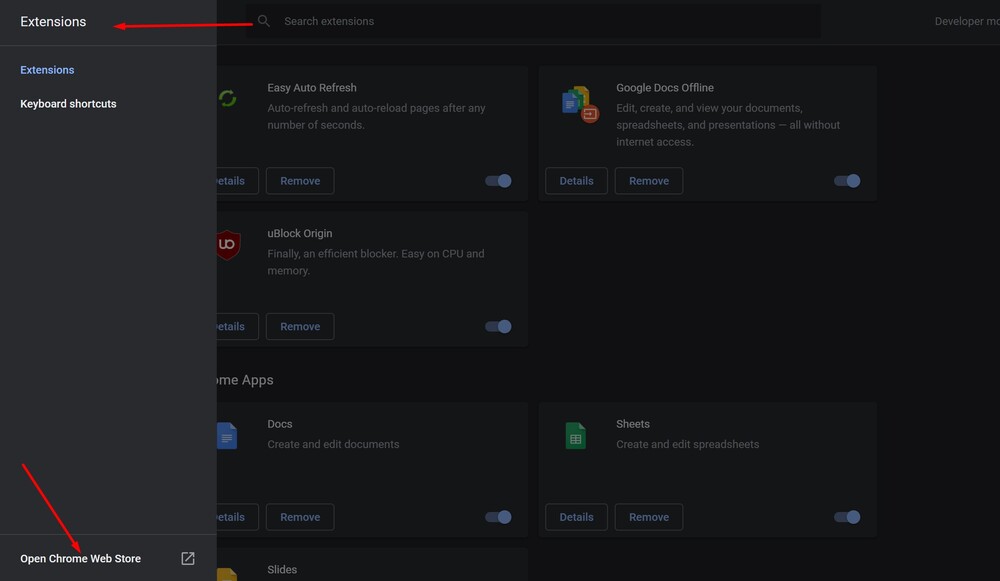
- Selain avautuu välittömästi Chromen verkkokauppa välilehdellä Laajentaminen.
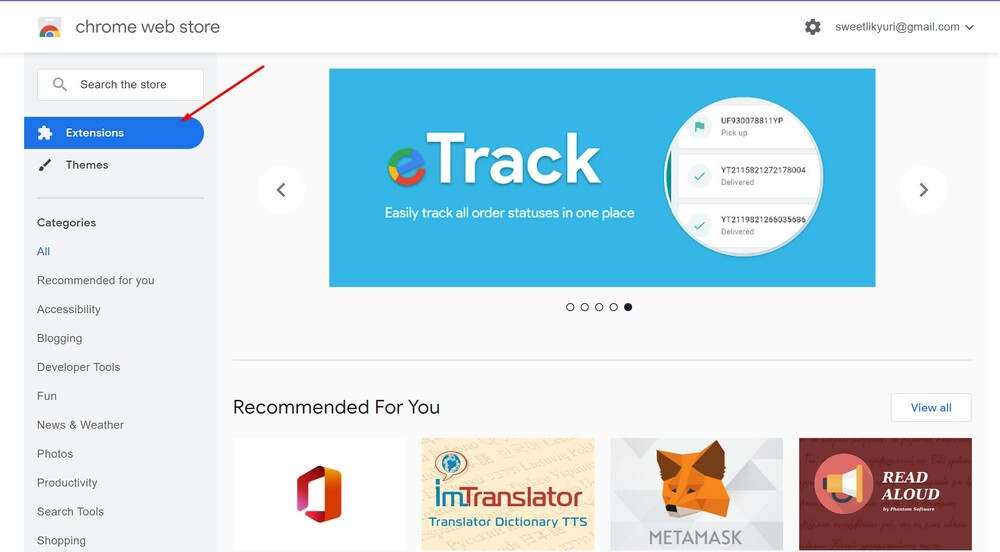 Kirjoita hakupalkkiin haluamasi laajennuksen nimi. Löydät tarvitsemasi laajennuksen käyttämällä hakupalkkia tai selaamalla luokittain. Jos et tiedä mistä aloittaa, Google hoitaa kauppaasi hyvin ja suosittelee laajennuksia etusivulle.
Kirjoita hakupalkkiin haluamasi laajennuksen nimi. Löydät tarvitsemasi laajennuksen käyttämällä hakupalkkia tai selaamalla luokittain. Jos et tiedä mistä aloittaa, Google hoitaa kauppaasi hyvin ja suosittelee laajennuksia etusivulle.
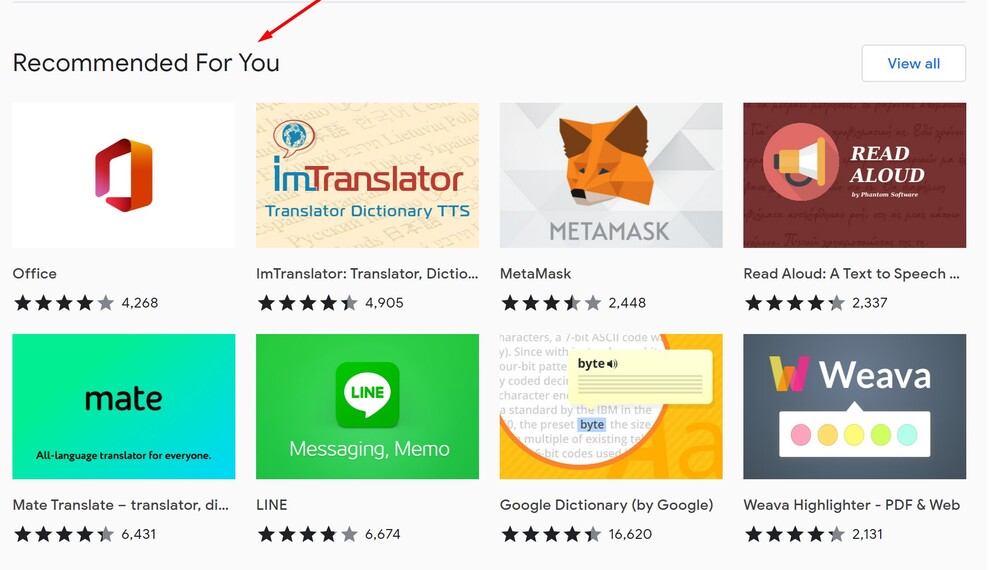
- Kun olet löytänyt lisättävän laajennuksen, kuvakkeen napsauttaminen vie sen sivulle.
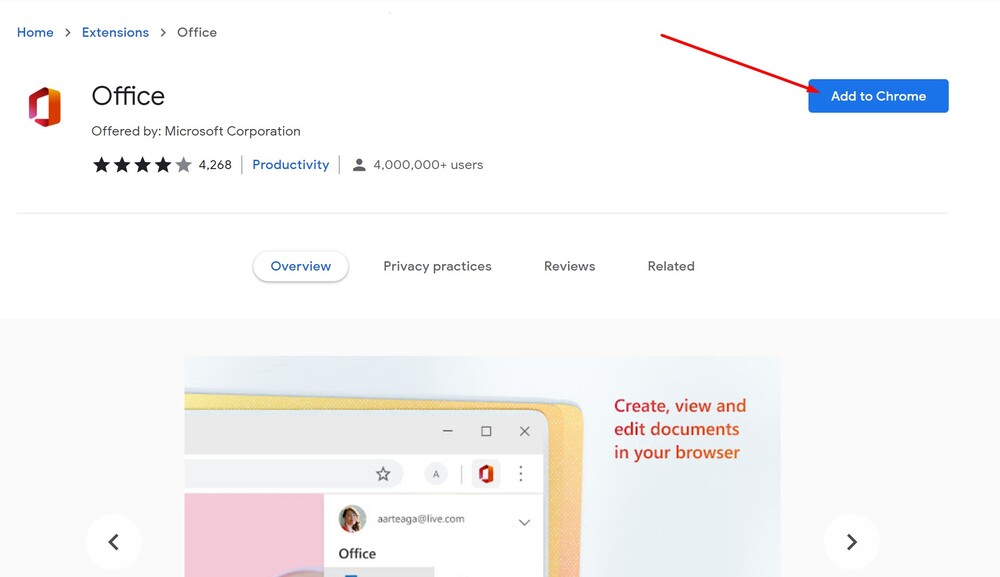
- Heti kun painat Asentaa, avautuu välittömästi ikkuna, jossa kysytään laajennuksen edellyttämää lupaa. Tarkista käyttöoikeudet huolellisesti ja päätä, haluatko sallia tämän laajennuksen käyttöoikeuden, ja napsauta sitten Asenna laajennus.
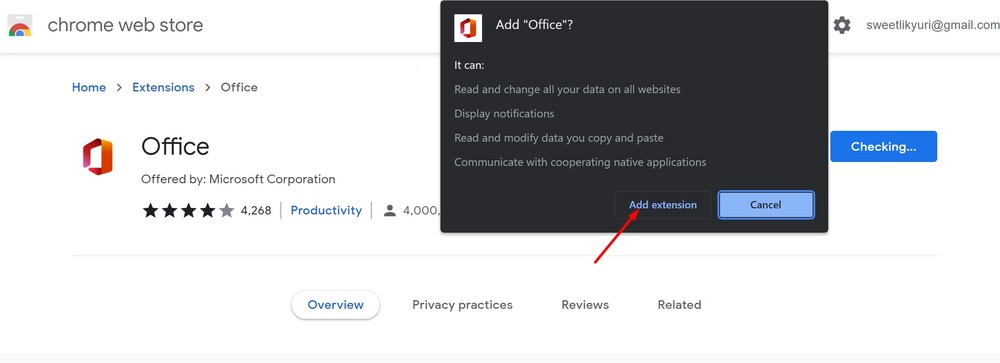
- Kun laajennus on asennettu, Chromeen lisätään yleensä kuvake oikeaan yläkulmaan asetuskuvakkeen viereen.
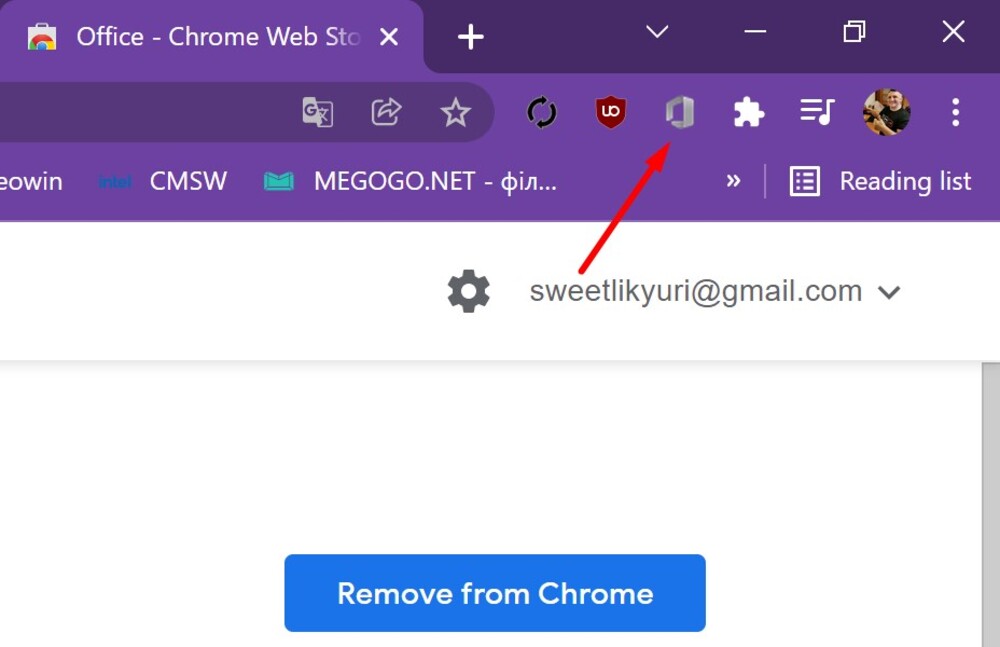 Tätä aluetta voidaan kasvattaa asentamalla lisälaajennuksia. Voit kuitenkin napsauttaa laajennuksen kuvaketta hiiren kakkospainikkeella ja siirtää sen valikkoon ja pois Chromen työkalupalkista valitsemalla Irrota.
Tätä aluetta voidaan kasvattaa asentamalla lisälaajennuksia. Voit kuitenkin napsauttaa laajennuksen kuvaketta hiiren kakkospainikkeella ja siirtää sen valikkoon ja pois Chromen työkalupalkista valitsemalla Irrota.
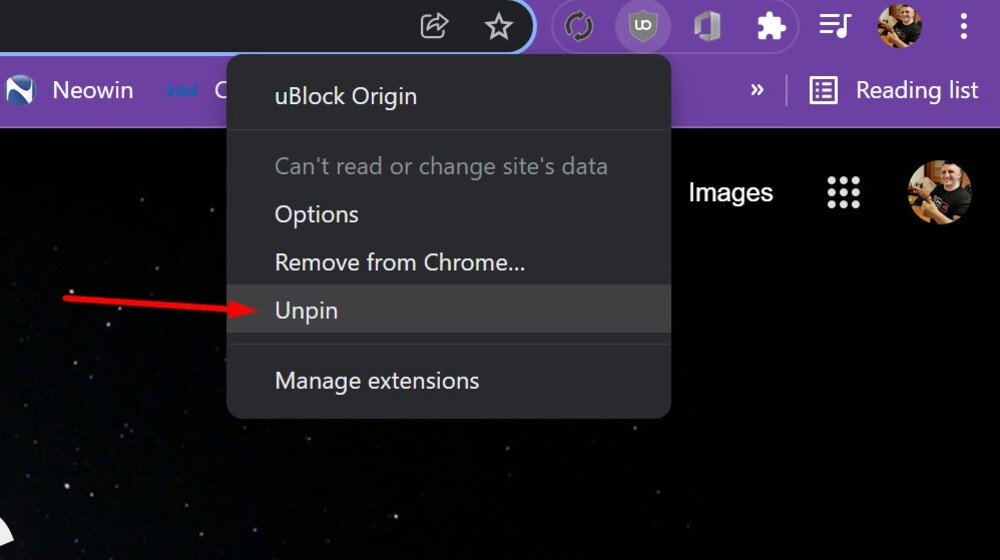
Kuinka poistaa laajennuksia Google Chromessa
Kun lopetat laajennuksen käytön etkä aio käyttää sitä enää, voit poistaa tarpeettomat käytöstä. Vaikka on parempi poistaa se pysyvästi selaimestamme välttääksesi ongelmia muiden ohjelmien kanssa, jotka voivat olla ristiriidassa tarpeettoman laajennuksen kanssa.
On olemassa helppo tapa poistaa tarpeeton laajennus:
- Etsi sen kuvake oikeasta yläkulmasta, napsauta sitä hiiren oikealla painikkeella.
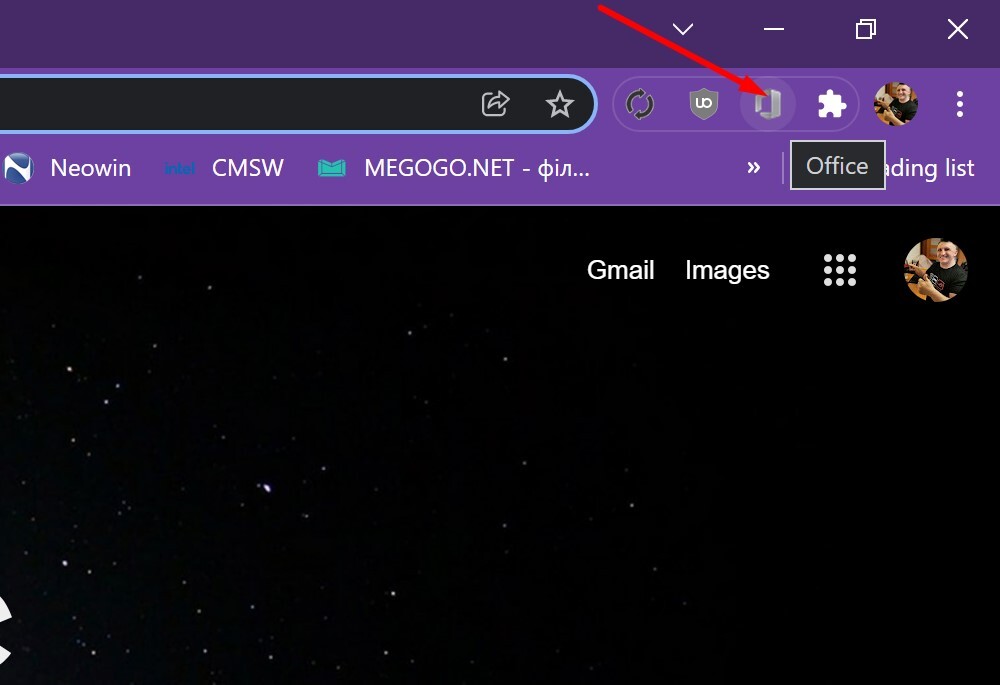
- Valitse vaihtoehto avattavasta valikosta Poista Chromesta. Laajennus poistetaan välittömästi.
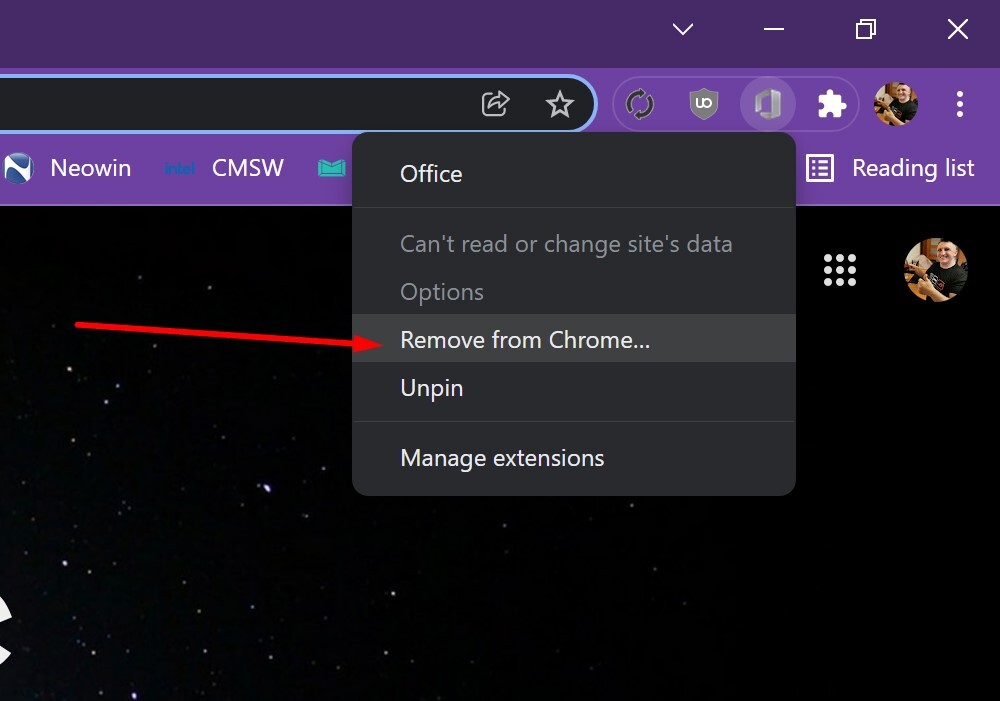
Mutta joskus käyttäjillä on paljon laajennuksia, eikä niitä kaikkia ole sijoitettu kirjanmerkkipalkin viereen. Tässä tapauksessa:
- Napsauta kolmea pistettä oikeassa yläkulmassa ja siirry kohtaan Lisätyökalut, mistä löydät Laajentaminen.

- Valitse kaikkien laajennusten luettelosta se, jonka haluat poistaa, ja napsauta vaihtoehtoa hiiren kakkospainikkeella Видалити.
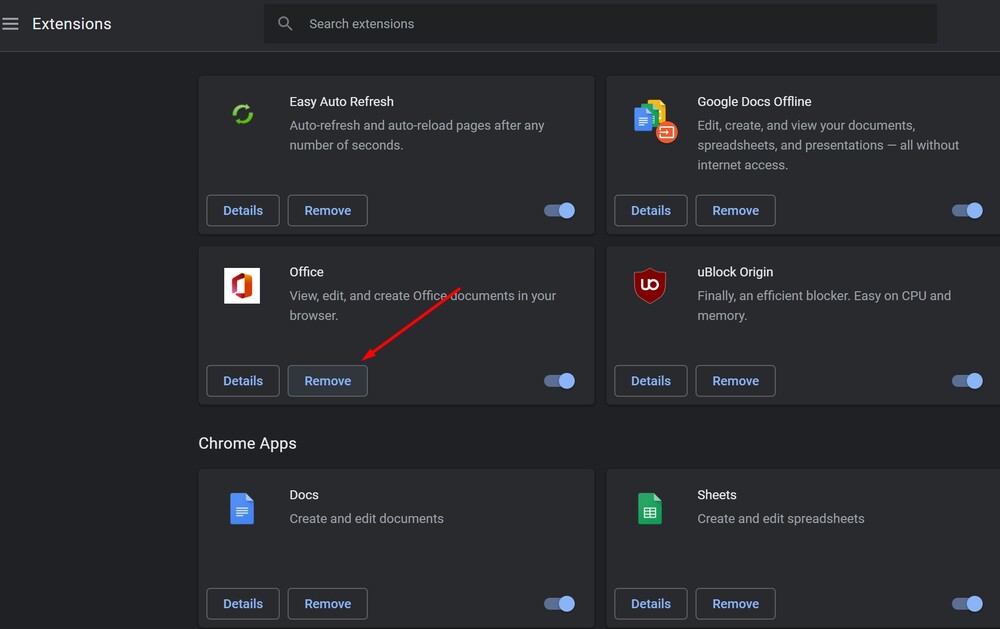 Sinun on vahvistettava, että haluat poistaa tämän laajennuksen. Se poistetaan välittömästi selaimestasi.
Sinun on vahvistettava, että haluat poistaa tämän laajennuksen. Se poistetaan välittömästi selaimestasi.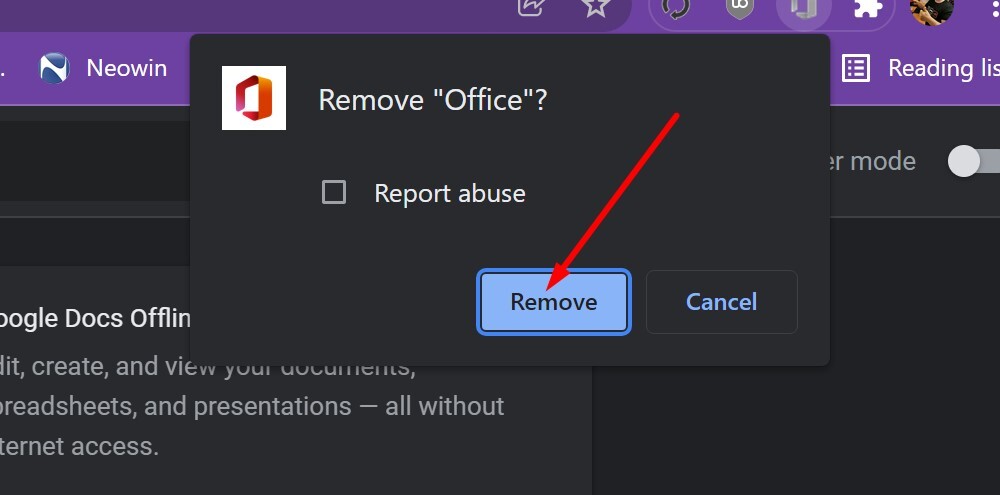
Kuinka hallita laajennuksia Google Chromessa
Jos selaimeesi asennettujen laajennusten määrä on erittäin suuri, voi olla aika aloittaa tarpeettomien laajennusten puhdistaminen tai poistaminen käytöstä. Se auttaa myös sijoittamaan kaikki käyttämämme laajennukset osoitepalkin loppuun. Tällöin sinun ei tarvitse napsauttaa pudotusvalikon nuolta päästäksesi kaikkiin asennettuihin laajennuksiin.
Tätä varten:
- Napsauta jo tuttuja kolmea pistettä oikeassa yläkulmassa, sisään Lisäasetukset avaamme Laajentaminen.

- Chrome avaa uuden välilehden, jossa kaikki laajennukset ovat käytössä. Jokaisen edessä on pieni kytkin sen toiminnan aktivoimiseksi tai deaktivoimiseksi, jota on siirrettävä laajentaaksesi tai poistaaksesi sen käytöstä.
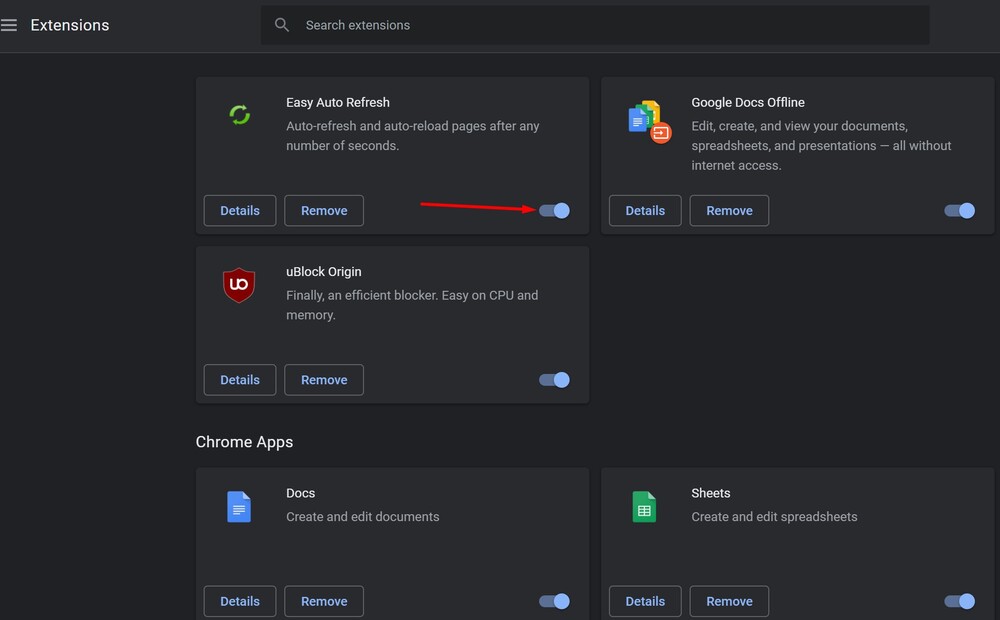
Kuinka korjata Google Chrome -laajennus, joka on lakannut toimimasta
Laajennukset, kuten kaikki sovellukset, voivat lakata toimimasta jossain vaiheessa - joko ristiriidan vuoksi muiden laajennusten kanssa tai muista tuntemattomista syistä. Google Chrome antaa meille mahdollisuuden korjata laajennuksen ennen sen poistamista ja uudelleenasentamista.
Tätä varten tarvitset:
- Napsauta kolmea pistettä selaimen oikeassa yläkulmassa.
- Valitse valikosta Lisätyökalut että Laajentaminen.
- Siirry sitten laajennukseen, joka toimii virheen kanssa, ja napsauta vaihtoehtoa korjata.
Lue myös:


